Vil du importere notatene dine fra OneNote 2007 til Evernote? Slik kan du gjøre det uten å miste eksisterende data i OneNote.
Evernote er et stadig mer populært notatbrukapplikasjon som hjelper deg å holde alle notatene, bildene og til og med filene sammen på alle enhetene dine. Du kan bruke Evernote på din Windows- eller Mac-datamaskin, med Evernote Web-appen, eller på et bredt utvalg av mobile enheter. Alle notater synkroniseres automatisk mellom alle enhetene, så det er veldig enkelt å følge med på informasjonen din.
OneNote er en annen flott notat som tar søknadsom inneholder mange flere redigerings- og formateringsalternativer enn Evernote, men dessverre ikke er tilgjengelig på så mange enheter. I tillegg er det vanskelig å synkronisere data mellom OneNote og skyen, og fungerer bare med den nyeste 2010-versjonen. Hvis du har brukt OneNote 2007 i årevis, men nå vurderer å bytte til Evernote, kan du gjøre det enkelt for deg og ta notater og minner med deg!
Importer OneNote 2007 bærbare PC-er
Det er ganske enkelt å importere OneNote 2007-notatene dine til Evernote. Åpne Evernote, klikk Importere i filmenyen, og velg Microsoft OneNote 2007.
![sshot-2010-07-23- [16-00-25]](/images/backupandrecovery/import-onenote-2007-notebooks-into-evernote.png)
Hvis du bruker en annen versjon av OneNote,vil du ikke kunne importere filene dine til Evernote. Imidlertid finnes det måter å løse filer på fra de fleste programmer til Evernote, så kom snart tilbake for en kommende artikkel om importering av OneNote 2010-filer til Evernote.

Hvis OneNote 2007 er installert, skal du se et vindu som nedenfor. Klikk neste å komme i gang.
![sshot-2010-07-23- [17-04-54]](/images/backupandrecovery/import-onenote-2007-notebooks-into-evernote_3.png)
Importveiviseren vil vise en liste over dinetilgjengelige OneNote-notatbøker fra toppmenyen. Velg den bærbare PC-en du vil importere, og velg deretter seksjonene fra den bærbare PC-en du vil importere nedenfor. Dessverre er det ikke et alternativ å importere alle bærbare datamaskiner samtidig; Du må velge notatbøker og seksjoner hver for seg. Når du har valgt valgene dine, klikker du på neste.
Merk: Hvis du vil importere alle OneNote 2007-bærbare datamaskiner, må du bare gjenta disse trinnene når du er ferdig med å importere de andre bærbare PC-ene.
![sshot-2010-07-23- [17-05-20]](/images/backupandrecovery/import-onenote-2007-notebooks-into-evernote_4.png)
Evernote viser deg hvor mange seksjoner du har valgt; klikk Bli ferdig for å starte importprosessen.
![sshot-2010-07-23- [17-05-37]](/images/backupandrecovery/import-onenote-2007-notebooks-into-evernote_5.png)
Det kan ta noen minutter å importere notatene dine for Evernote, avhengig av hvor mange notater du har importert.
![sshot-2010-07-23- [17-05-51]](/images/backupandrecovery/import-onenote-2007-notebooks-into-evernote.jpg)
Når den er ferdig, ser du en bekreftelsegir deg beskjed om at dataene ble importert. Merk at som standard blir importerte bærbare datamaskiner bare lagret på din lokale datamaskin. Hvis du vil at dine importerte OneNote-notatblokker skal synkroniseres med Evernote Web og andre datamaskiner eller enheter du eier, klikker du Ja å konvertere den bærbare datamaskinen til en synkronisert notisbok. Du vil sannsynligvis gjøre dette, da synkronisering er en av Evernotes beste funksjoner.
![sshot-2010-07-23- [17-06-47]](/images/backupandrecovery/import-onenote-2007-notebooks-into-evernote_6.png)
Med Evernote kan du bare laste opp 40 MB data permåned gratis, eller 500Mb per måned hvis du er på en proffkonto. Hvis du er nær grensen for den månedlige bruken eller ønsker å importere en stor mengde data fra OneNote, kan det være lurt å la den bærbare datamaskinen være frakoblet og synkronisere neste måned.
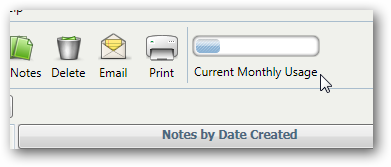
Nå ser du de importerte notatbøkene deres under navnet på den bærbare datamaskinen i listen til venstre. Velg den for å se alle importerte notater.
![sshot-2010-07-23- [17-07-35]](/images/backupandrecovery/import-onenote-2007-notebooks-into-evernote_8.png)
Hver side i notatene dine vil ha blitt importertsom et individuelt Evernote-notat, men det vil bli merket med seksjonens navn. De fleste elementene i notatene dine blir importert riktig, inkludert bilder, konturer og tekstnotater.
![sshot-2010-07-23- [17-08-48]](/images/backupandrecovery/import-onenote-2007-notebooks-into-evernote_9.png)
Vanligvis holdes tekstnotatene separatefra bildeanmerkningene dine; Hvis OneNote-lappen din hadde bilder på linje med teksten din, importerer Evernote imidlertid hele notatet som et bilde. Du vil fortsatt kunne søke etter tekst i notatet ved å bruke Evernotes OCR-funksjoner, men du vil ikke kunne redigere eller kopiere tekst fra notatet. Hvis du fortsatt trenger tilgang til originalteksten og bildene, kan det være lurt å kopiere dem manuelt fra OneNote.
![sshot-2010-07-23- [17-12-49]](/images/backupandrecovery/import-onenote-2007-notebooks-into-evernote_10.png)
Konklusjon
Uansett hvilken applikasjon du foretrekker, degskal alltid kunne ta notater og data dit du måtte ønske. Nå, selv om du har mange års notater lagret i OneNote 2007, kan du enkelt overføre dem til Evernote. Selv om du foretrekker OneNotes funksjoner og grensesnitt, kan dette være en måte du kan ta notatene dine på din mobile enhet, ettersom Evernote støtter langt flere enheter enn OneNote.
Hvis du vil ha flere måter å bruke Evernote påorganisere livet ditt og hjelpe deg med å huske alt, sjekk ut artikkelen vår om å huske alt du ser på nettet med Evernote for Chrome. Eller, hvis du nettopp kommer i gang med Evernote, sjekk ut artikkelen vår om hvordan du administrerer og organiser notater med Evernote.
link
Last ned Evernote for Windows








